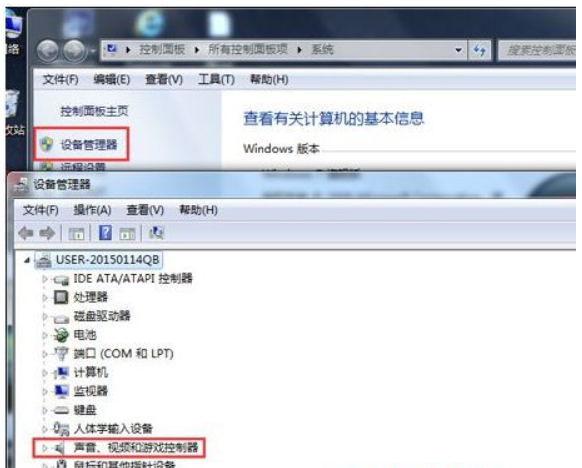
当我们在win7系统中看一些视频或者听歌的时候,可能会遇到电脑没有声音的情况,而且桌面右下角也没有小喇叭图标,设备管理器声卡也有个黄色感叹号,出现这样的情况是因为电脑没有安装声卡驱动导致的,那么win7系统如何安装声卡驱动呢,现在就一起来看看win7安装声卡驱动的方法。
工具/原料
系统版本:window7
品牌型号:HP CQ43-103TU
软件版本:驱动精灵
1、首先在控制面板找到系统,打开win7系统设备管理器,检查声音、视频和游戏控制器,有没有出现黄色叹号。具体打开方法:右键点击我的电脑→属性→硬件→设备管理器;
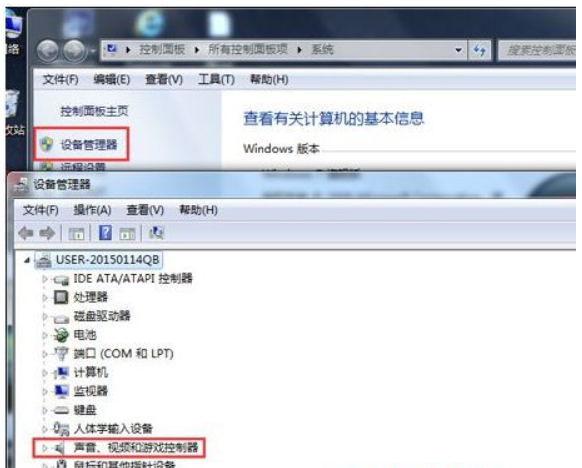
2、出现了黄色叹号,说明你的声卡有问题,然后你在去卸载,先单击“计算机”右键,找到管理;
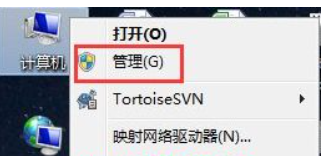
3、然后找到设备管理器,找到声音、视频和游戏控制器,点击卸载;
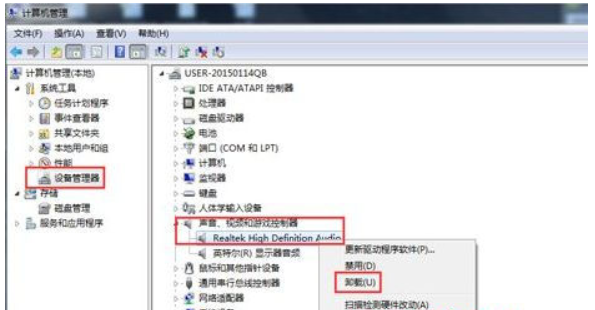
4、卸载完以后,打开下载好的驱动精灵,然后点击“一键体验”;
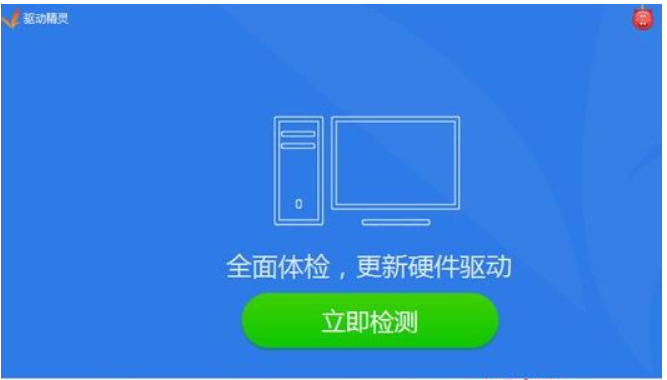
5、这个时候,在“基本状态”下驱动检测,会显示声卡驱动信息故障;
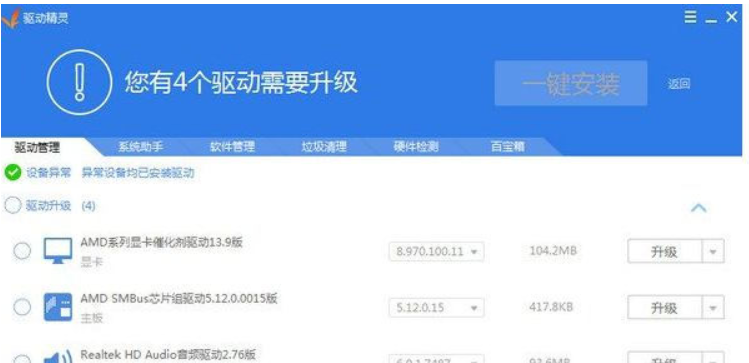
6、然后点击修复,等他修复完成以后,点击完成,重启电脑,你的声卡就安装好了。
总结
1、打开系统设备管理器
2、找到声卡检查
3、卸载声卡
4、重新装声卡




